Cómo instalar y activar la eSIM en el iPhone
Garantice una conectividad fluida y cómoda mientras viaja.
Resumen
- ¿Mi iPhone es compatible con eSIM?
- ¿Cuándo debo configurar mi eSIM para mi iPhone?
- Preparándose para la instalación de eSIM en iPhone
- Cómo configurar una eSIM en iPhone
- Cómo activar la eSIM en iPhone para viajar
- Solución de problemas de activación de eSIM en iPhone
- ¿Puedo utilizar eSIM duales en mi iPhone?
- Más guías útiles de instalación y activación de eSIM
Mantenerse conectado mientras viaja o administrar varios números de teléfono nunca ha sido tan fácil gracias a la tecnología eSIM. Este blog le mostrará cómo configurar, instalar y activar una eSIM en su iPhone para que pueda disfrutar de una conectividad sin problemas dondequiera que esté.
¿Mi iPhone es compatible con eSIM?
Con la eliminación de la bandeja SIM física del iPhone 14 en 2022, la eSIM se ha vuelto esencial para los usuarios de iPhone. Sin embargo, sigue siendo importante asegurarse de que su iPhone sea compatible con eSIM, ya que no todos los modelos las admiten. La compatibilidad depende de:
- Capacidad eSIM del dispositivo: un dispositivo necesita un número de Documento de Identidad Integrado (EID) para admitir la funcionalidad eSIM.
- Bloqueos de operadores locales: algunos operadores pueden bloquear los dispositivos, impidiéndoles usar eSIM de otros proveedores.
Antes de intentar comprar e instalar una eSIM en tu iPhone, recuerda:Comprueba la compatibilidad eSIM de tu dispositivoAl hacerlo, ahorrará tiempo y garantizará un proceso de configuración sin problemas.
¿Cuándo debo configurar mi eSIM para mi iPhone?
Para la configuración general de eSIM
Una de las ventajas de las eSIM es su comodidad: puedes configurar tu eSIM en tu iPhone en cualquier momento y en cualquier lugar, siempre que tengas una conexión a Internet estable. Ya sea que estés en casa, en la oficina o de viaje, el proceso está diseñado para ser flexible y fácil de usar.
Para viajeros
Si viajas, generalmente es mejor configurar tu eSIM antes de llegar a tu destino, ya que el proceso de instalación de la eSIM requiere una conexión a Internet estable, que puede resultar difícil o costosa de encontrar inmediatamente después de aterrizar.
Configurar tu eSIM con anticipación significa que podrás conectarte a una red local tan pronto como bajes del avión.
Preparándose para la instalación de eSIM en iPhone
Antes de comenzar el proceso de instalación de eSIM en tu iPhone, algunos preparativos rápidos garantizarán una experiencia fluida.
- Asegúrate de tener una conexión estable a la red Wi-Fi o celular. Esto es fundamental para descargar y activar tu perfil eSIM.
- Tenga a mano su código QR o URL de activación, ya que necesitará esta información durante la configuración.
- Asegúrese de que su dispositivo iOS esté actualizado a la última versión del software, para evitar posibles problemas de compatibilidad.
Cómo configurar una eSIM en iPhone
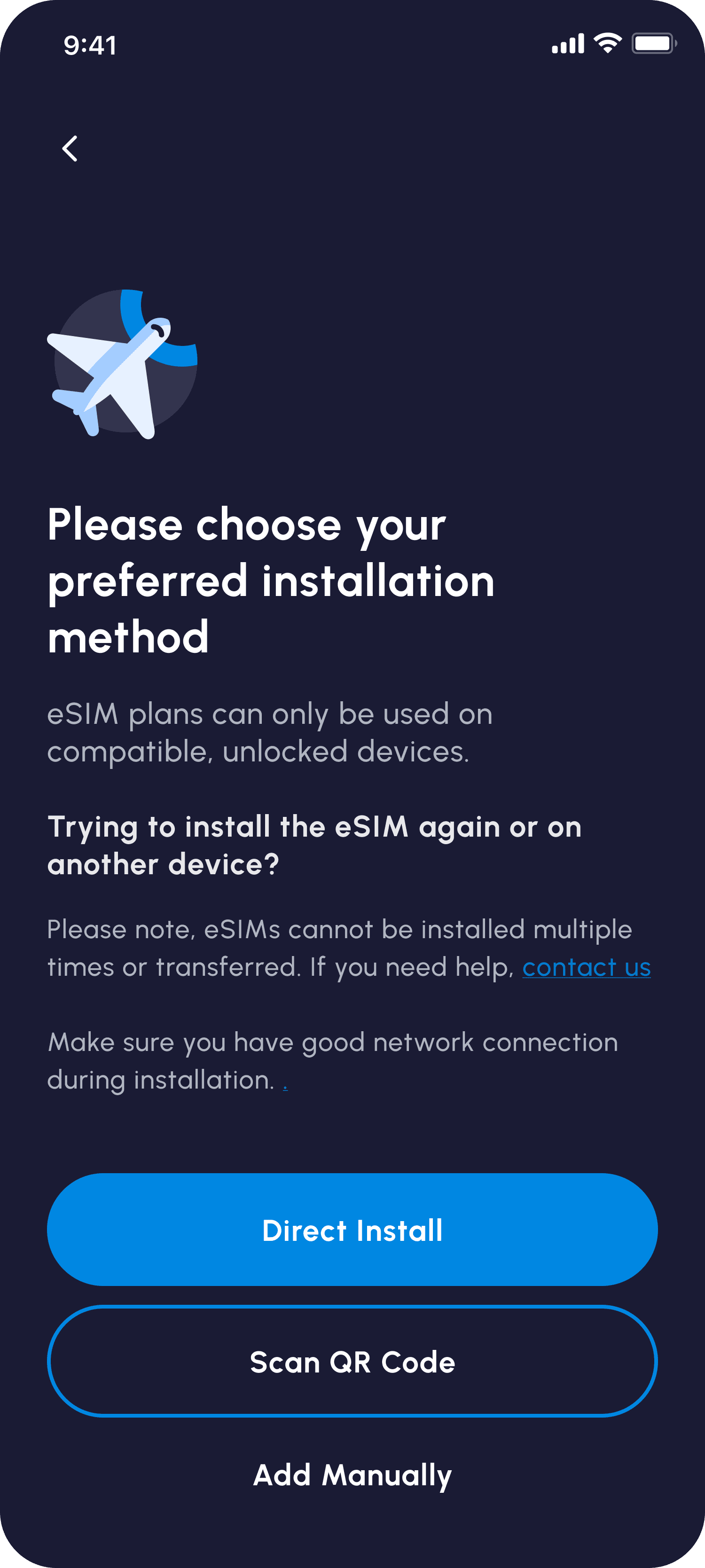
Instalación automática
Los dispositivos iOS ahora admiten la instalación automática a través de un enlace universal. Por ejemplo, si has comprado una eSIM con Nomad, la instalación se puede realizar desde la aplicación.
- En la aplicación Nomad iOS, vaya a la página “Administrar eSIM”.
- Seleccione la eSIM que desea instalar y toque “Instrucciones de instalación”.
- Seleccione la opción “Agregar automáticamente”, luego toque “Instalar eSIM ahora”.
- Siga las instrucciones en pantalla para completar la instalación.
Instalación de QR
- **Vaya a Configuración > Celular:**Este es el punto de partida para administrar los planes celulares de tu iPhone.
- **Iniciar el proceso de escaneo del código QR:**Toca “Configurar celular” o “Agregar eSIM”, luego toca “Usar código QR”: es posible que primero debas tocar “Otras opciones”.
- **Escanee el código QR:**Coloca el iPhone de forma que el código quede claramente visible dentro del marco. Para los usuarios de Nomad, el código QR se proporcionará mediante instrucciones en la aplicación y correo electrónico.
Instalación manual
Si no funciona el escaneo del código QR, puedes ingresar manualmente los detalles de la eSIM. Para ello, toca "Ingresar detalles manualmente" en lugar de "Usar código QR" y la pantalla te guiará para completar la instalación en tu iPhone.
Si eres usuario de Nomad, puedes encontrar la información requerida en las instrucciones de la aplicación o en el correo electrónico de compra.
A través de la aplicación del proveedor de eSIM
- **Descargue la aplicación del proveedor de eSIM desde la App Store de iPhone:**La mayoría de los proveedores, como Nomad, ofrecen aplicaciones dedicadas para gestionar tu cuenta y tus servicios. Puedes activar tu eSIM con la aplicación.
- **Activar el servicio celular:**Sigue las instrucciones de la aplicación para completar el proceso. Para los usuarios de Nomad, las instrucciones detalladas se encuentran en “Instrucciones de instalación” en la página Administrar eSIM. Selecciona “Agregar automáticamente”, luego “Instalar eSIM ahora” y sigue las indicaciones en pantalla.
Cómo activar la eSIM en iPhone para viajar
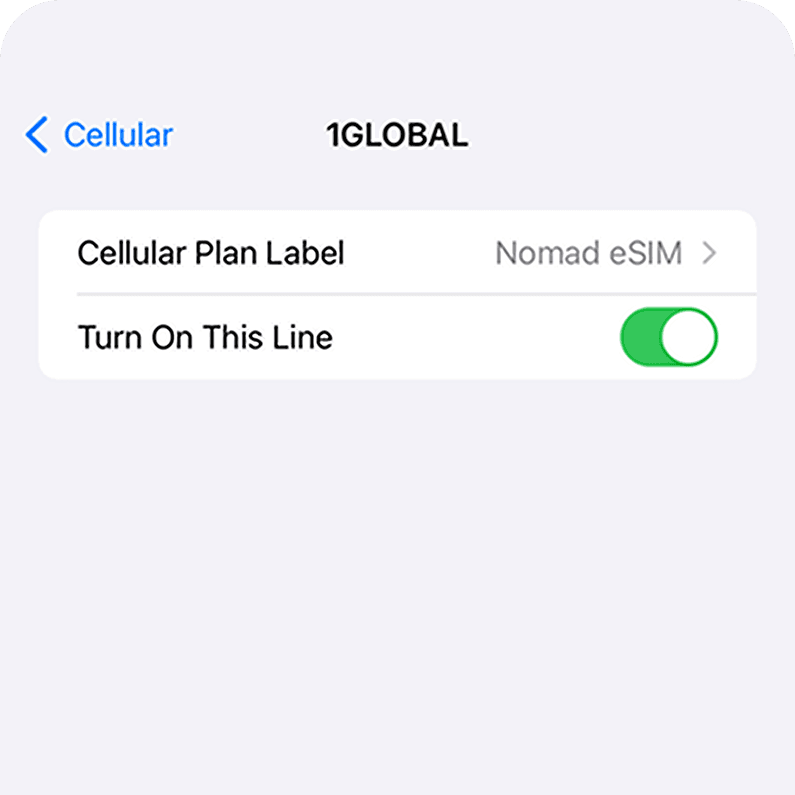
Instalar tu eSIM es solo el primer paso; también necesitarás activarla para comenzar a utilizar el servicio.
Si no ves un botón de activación manual, es probable que tu eSIM se active automáticamente al llegar a tu destino. Por ejemplo, si estás usando una eSIM Nomad, actívala en la configuración de tu iPhone una vez que aterrices. Se activará automáticamente al conectarte a redes locales.
En el caso de las eSIM que requieren activación manual, lo mejor es activarlas justo antes de viajar, ya que el proceso requiere una conexión a Internet, a la que es posible que no puedas acceder fácilmente cuando llegues al extranjero.
De cualquier manera, habilite también el roaming de datos para esa eSIM.
Para configurar tu eSIM, establece tu número original como "Principal" para llamadas, iMessage y FaceTime. Luego, selecciona la nueva eSIM para datos móviles. Si te preocupa cómo evitar cargos por roaming, también puedes mantener desactivada la opción "Permitir cambio de datos móviles" para evitar sorpresas inesperadas.
Solución de problemas de activación de eSIM en iPhone
Problemas de “Sin señal” con eSIM
Puede resultar frustrante que tu eSIM no tenga señal o que no reciba servicio. Si esto sucede, prueba estos pasos para solucionar el problema:
- **Reinicia tu iPhone:**Apaga el dispositivo, espera un minuto y vuelve a encenderlo. Este sencillo paso suele solucionar pequeños fallos de software.
- **Actualizar iOS:**Asegúrate de que tu dispositivo iOS esté funcionando con la última versión del software. Estas actualizaciones suelen incluir correcciones de errores que pueden mejorar la funcionalidad de la eSIM.
- **Comprobar la cobertura de la red:**Las eSIM requieren una conexión de red estable para funcionar. Comprueba que te encuentras en una zona con buena cobertura.
- **Cambiar la configuración de eSIM:**Vaya a Ajustes > Datos móviles, seleccione su plan de datos eSIM y desactive la opción "Activar esta línea". Espere unos segundos y vuelva a activarla.
- **Alternar selección de red:**En la misma página de configuración, desactiva la búsqueda de red "Automática". Esto obliga a tu iPhone a buscar redes disponibles de forma manual.
Problemas intermitentes de conectividad eSIM
Algunos usuarios pueden experimentar interrupciones de conexión repetidas con sus eSIM después de la activación, lo que puede resultar molesto. A continuación, le indicamos cómo solucionar el problema:
- **Reinicia tu iPhone:**Apague su dispositivo, espere un minuto y vuelva a encenderlo para actualizar su conexión de red.
- **Activar o desactivar el modo avión:**Activa el modo avión durante unos segundos y luego desactívalo. De esta forma, podrás restablecer la conexión celular de tu iPhone.
- **Comprobar selección de red:**Asegúrese de que el operador correcto esté seleccionado en su configuración de red, ya que una selección incorrecta puede causar problemas de conectividad.
- **Actualizar iOS:**Mantener actualizado el software de iOS es fundamental para obtener un rendimiento óptimo y corregir errores. Asegúrate de tener instalada la versión más reciente.
- **Cambiar la configuración de eSIM:**Vaya a Configuración > Celular, toque su plan de datos eSIM y desactive "Activar esta línea" y vuelva a activarlo después de unos segundos.
- **Alternar selección de red:**En la configuración de tu celular, intenta desactivar la búsqueda de red "Automática" para que puedas seleccionar una red manualmente.
Problemas de compatibilidad de la red eSIM
En ocasiones, es posible que tu eSIM no sea reconocida o compatible con el proveedor de red celular que intentas usar. Si tienes este problema, primero verifica que tu iPhone sea compatible con la tecnología eSIM y que el proveedor de red celular que elegiste ofrezca compatibilidad con eSIM.
Aparte de eso, también puedes:
- **Compruebe las actualizaciones del operador:**A veces, los operadores lanzan actualizaciones necesarias para la compatibilidad con eSIM. Descubre si hay una actualización disponible en Ajustes > General > Acerca de. Si hay una actualización disponible, se te solicitará que la instales.
- **Restablecer configuración de red:**A veces, esto puede resolver problemas de configuración de red. Ve a Ajustes > General > Transferir o restablecer iPhone > Restablecer > Restablecer ajustes de red. Ten en cuenta que esto borrará las contraseñas de Wi-Fi guardadas, por lo que tendrás que volver a ingresarlas.
- **Contacta con tu proveedor de eSIM:**En función de información como el modelo de tu iPhone, los detalles de la eSIM y la red a la que intentas conectarte, tu operador puede ayudarte a diagnosticar el problema. Es posible que vuelva a emitir tu eSIM o que compruebe si hay problemas específicos de la red en tu zona.
Problemas de conmutación de la línea primaria y la línea secundaria
El cambio inesperado entre la eSIM principal y la secundaria en tu iPhone puede ser frustrante. Esta situación suele deberse a una configuración incorrecta de la eSIM, fallos de software o problemas de red. Para solucionar este problema, puedes probar lo siguiente:
- **Comprobar la selección de SIM principal:**Vaya a la configuración de datos móviles y asegúrese de que el perfil eSIM correcto esté seleccionado como su SIM principal. Esto indica qué número se utiliza para llamadas y mensajes de texto.
- **Verificar la designación principal de eSIM:**Si tiene varias eSIM, verifique que la eSIM que desea utilizar como línea principal esté correctamente designada como tal.
- **Activar o desactivar el cambio automático:**Desactive y active la opción "Automático" para el cambio de datos móviles para ayudar a que su iPhone priorice la eSIM correcta. Sin embargo, tenga en cuenta que al hacerlo puede resultar en cargos por roaming de datos.
¿Puedo utilizar eSIM duales en mi iPhone?
La función Dual SIM del iPhone te permite usar dos números de teléfono en un dispositivo, lo que ofrece una conectividad cómoda. Todos los modelos de iPhone que admiten eSIM pueden tener varias eSIM y utilizar Dual SIM con dos SIM activas simultáneamente.
Dependiendo del modelo de iPhone, estas tarjetas SIM pueden ser físicas o eSIM. A continuación, te indicamos cómo puedes usar una tarjeta SIM dual en tu iPhone:
- **Etiqueta los planos:**Después de activar ambos planes, etiquételos para identificar fácilmente qué número usar para diferentes propósitos, como negocios, personales y viajes.
- **Establecer número predeterminado:**Elige un número predeterminado para llamadas y mensajes con personas que no sean tus contactos. Este número también determina el plan de telefonía celular que se utiliza para iMessage y FaceTime.
Las tarjetas SIM duales son increíblemente útiles, especialmente para los viajeros. Por ejemplo, con una eSIM de Nomad, puedes mantenerte en contacto con la gente de tu país de origen con tu número original y, al mismo tiempo, disponer de datos locales en tu destino de viaje.
Más guías útiles de instalación y activación de eSIM
¿Quieres aprender a instalar una eSIM en dispositivos Android u otros? Consulta estas útiles guías:
Cómo instalar eSIM en iPhone 14Cómo instalar una eSIM en teléfonos Samsung GalaxyCómo instalar una eSIM en dispositivos XiaomiCómo instalar una eSIM en dispositivos Google PixelCómo instalar una eSIM en dispositivos Oppo